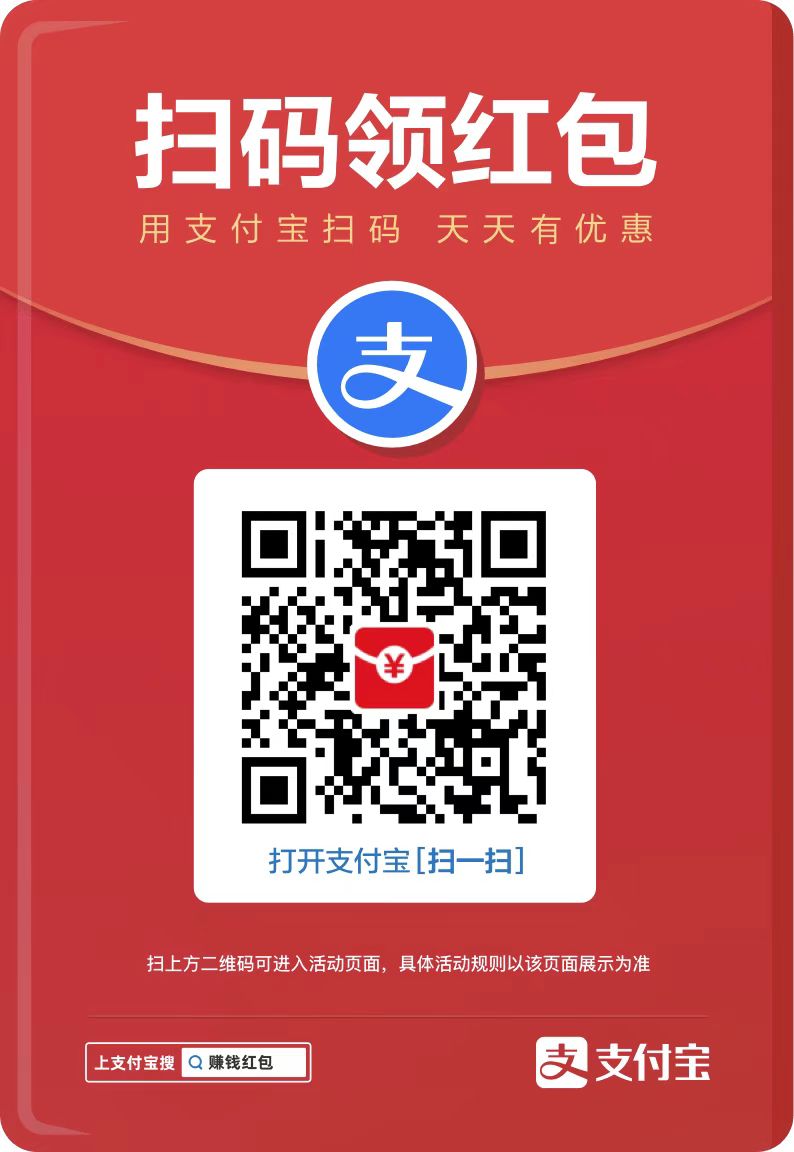php小编草莓为您介绍一种制作花朵形单状的操作方法。使用photoshop的窗框工具和变换工具,您可以轻松地创建出各种花朵的形状效果。无论是用于设计海报、卡片还是其他创意作品,这种方法都能帮助您实现独特且精美的花朵效果。下面我们将为您详细介绍具体的操作步骤,让您快速掌握这一技巧。
1、打开photoshop,新建一个PS文件。
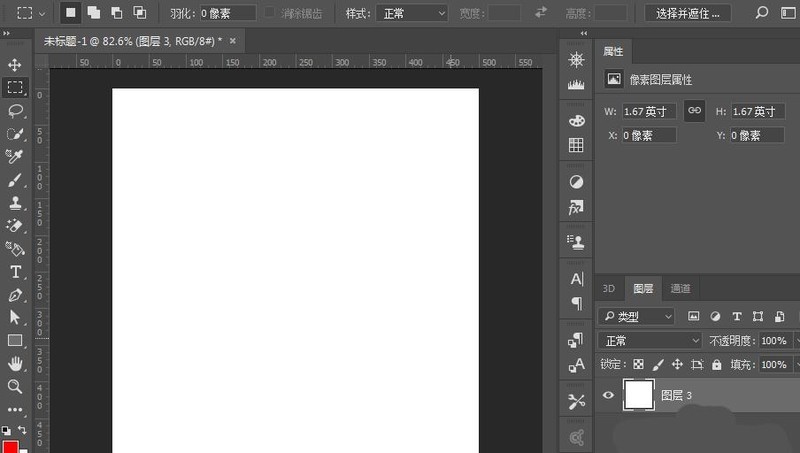
2、在图层面板点击新建图层按钮,新建一个空图层。
3、在菜单栏-滤镜-渲染中选择图片框。
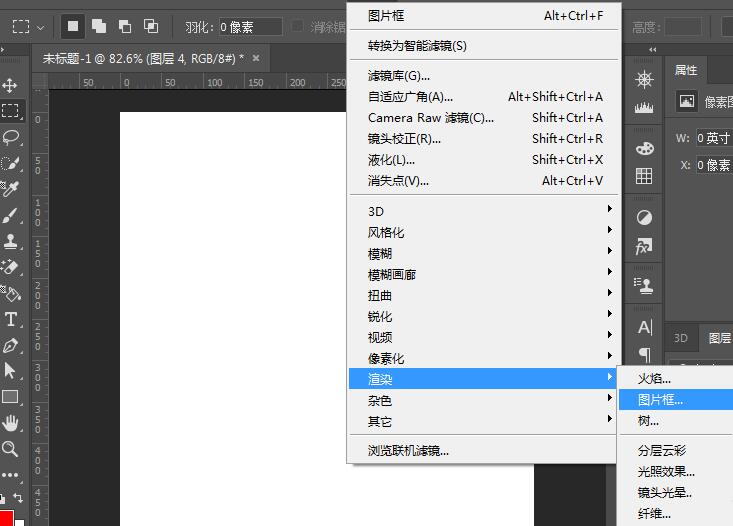
4、选择一种图片框样式,设置美色为棕褐色。具体参数如图所示。
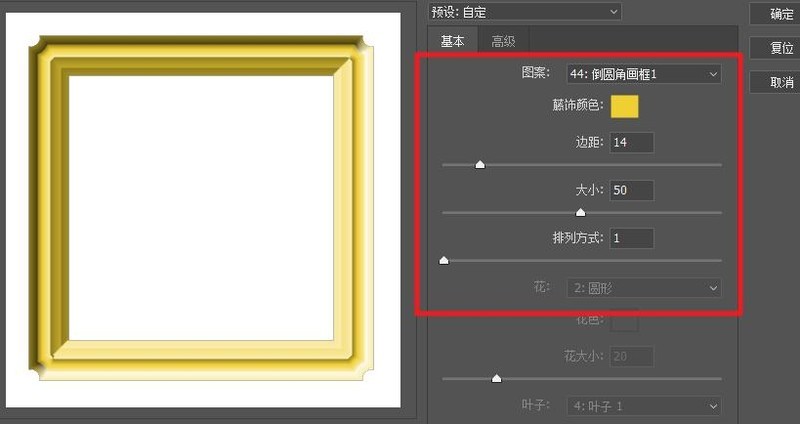
5、选择高级,设置参数如图所示:
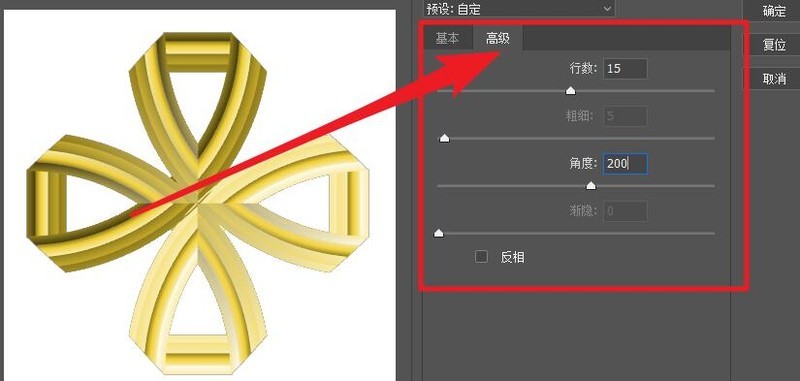
6、点击确定后,会在生成相应的画框,调整好画框的大小。
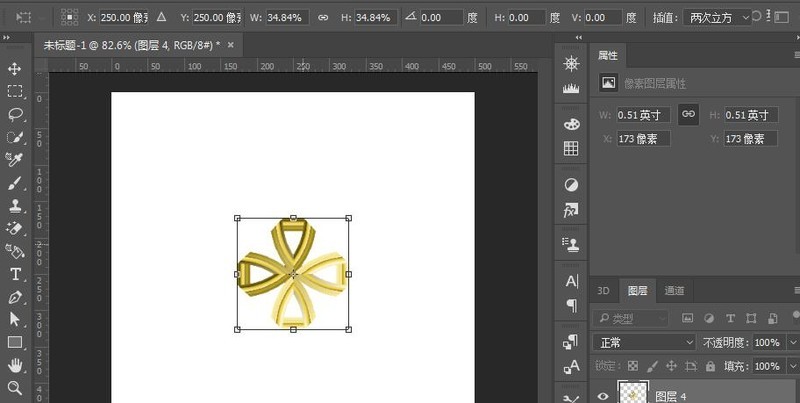
7、使用参考线把图形框住。再使用矩形选区选择图形。
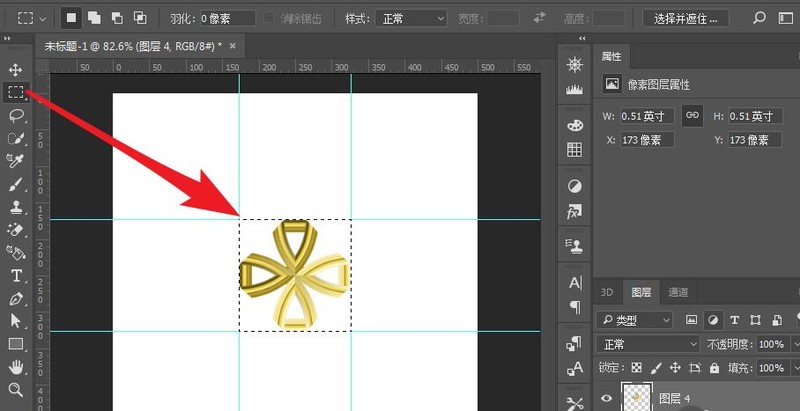
8、将所选图形定义为图案。
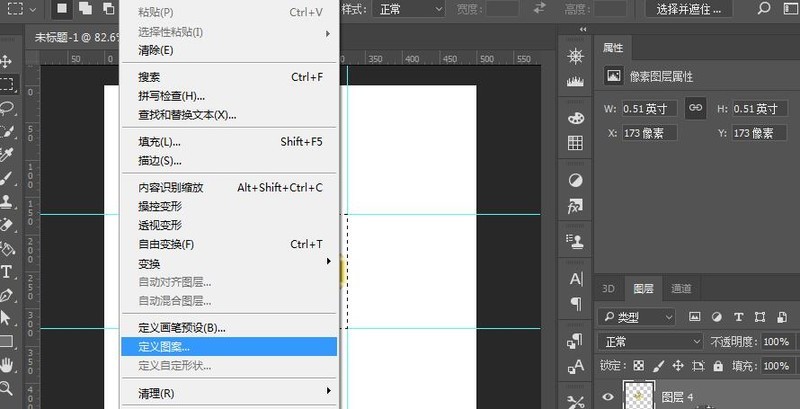
9、隐藏图片框图层,再新建一个图层。
10、按Shift+F5打开填充,选择图案填充,再选择刚定义的图案进行填充。
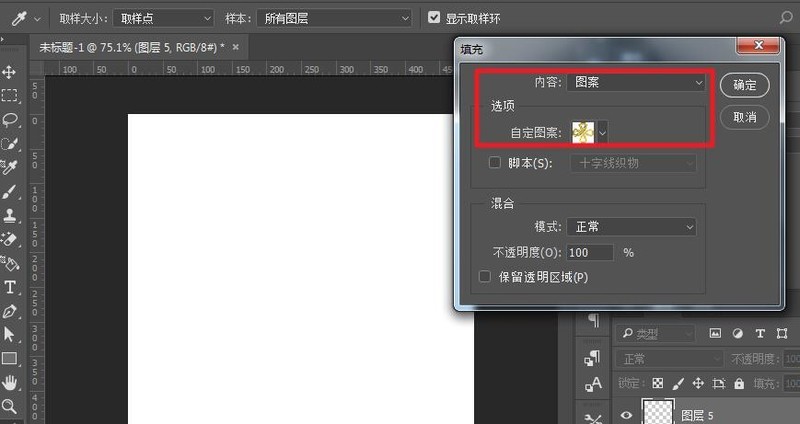
11、删除多余的画框,这样效果就操作完成了。
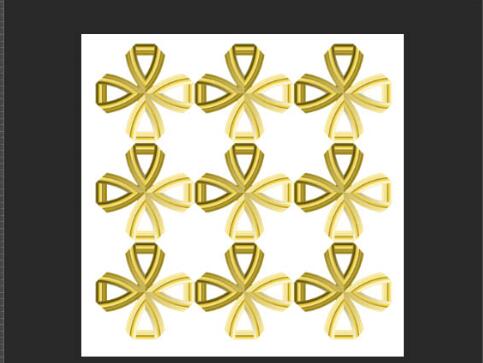
以上就是photoshop窗框制作花朵形状的操作方法的详细内容,更多请关注php中文网其它相关文章!
 sh3.cn
sh3.cn